|
MELLISA
 Version française Version française

Merci Annie pour la permission de traduire tes tutoriels

Ce tutoriel a été créé avec Corel2020 et traduit avec CorelX et CorelX2, mais il peut également être exécuté avec les autres versions.
Suivant la version utilisée, vous pouvez obtenir des résultats différents.
Depuis la version X4, la fonction Image>Miroir a été remplacée par Image>Renverser horizontalement,
et Image>Renverser avec Image>Renverser verticalement.
Dans les versions X5 et X6, les fonctions ont été améliorées par la mise à disposition du menu Objets.
Avec la nouvelle version X7, nous avons encore Image>Miroir et Image>Renverser/Retourner, mais avec nouvelles différences.
Voir les détails à ce sujet ici
Certaines dénominations ont changées entre les versions de PSP.
Les plus frequentes dénominations utilisées:

 Traduction en italien ici Traduction en italien ici
 vos versions ici vos versions ici
Nécessaire pour réaliser ce tutoriel:
Matériel ici
Merci pour le tube et les masques Beatrice et Narah.
(dans cette page vous trouvez les liens aux sites des tubers.
Modules Externes.
consulter, si nécessaire, ma section de filtre ici
Filters Unlimited 2.0 ici
Toadies - What are you ici
Simple - Diamonds ici
Filtres Toadies et Simple peuvent être utilisés seuls ou importés dans Filters Unlimited.
voir comment le faire ici).
Si un filtre est fourni avec cette icône,  on est obligé à l'importer dans Unlimited on est obligé à l'importer dans Unlimited

en fonction des couleurs utilisées, vous pouvez changer le mode mélange et l'opacité des calques.
Ouvrir les masques dans PSP et les minimiser avec le reste du matériel.
1. Ouvrir une nouvelle image transparente 650 x 500 pixels.
2. Placer en avant plan la couleur claire #b8d6ee
et en arrière plan la couleur foncée #00316c
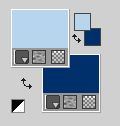
Remplir  l'image transparente avec la couleur d'avant plan. l'image transparente avec la couleur d'avant plan.
3. Sélections>Sélectionner tout.
Ouvrir le tube Tube_Color_BodyPainter_06_GB_Transparent, effacer le watermark et Édition>Copier.
Minimiser le tube.
Revenir sur votre travail et Édition>Coller dans la sélection.
Sélections>Désélectionner tout.
4. Effets>Effets d'image>Mosaïque sans jointures, par défaut.

5. Réglage>Flou>Flou radial.
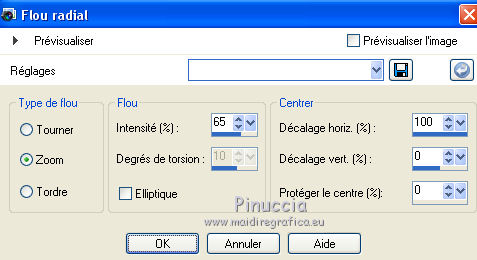
6. Effets>Effets de Traits>Coups de pinceau, couleur d'avant plan.
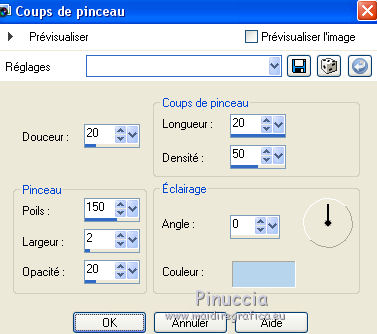
7. Sélections>Sélectionner tout.
Image>Ajouter des bordures, symétrique décoché, couleur d'avant plan.
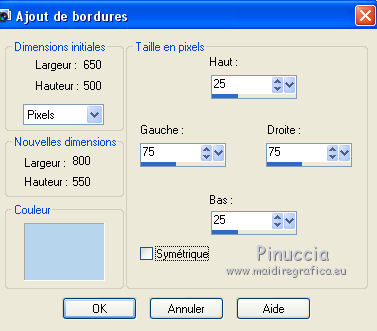
8. Effets>Effets d'image>Mosaïque sans jointures, comme précédemment.

Sélections>Désélectionner tout.
9. Effets>Effets d'image>Mosaïque sans jointures.
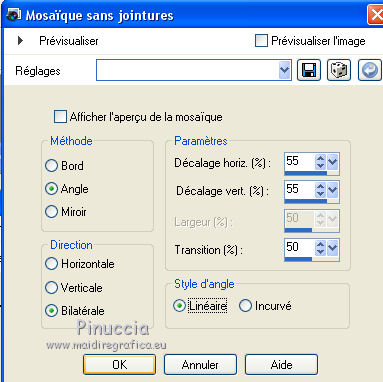
10. Activer l'outil Sélection 
(peu importe le type de sélection, parce que avec la sélection personnalisée vous obtenez toujours un rectangle),
cliquer sur Sélection personnalisée 
et setter ces paramètres.

Sélections>Transformer la sélection en calque.
Sélections>Désélectionner tout.
11. Effets>Modules Externes>Toadies - What are you.
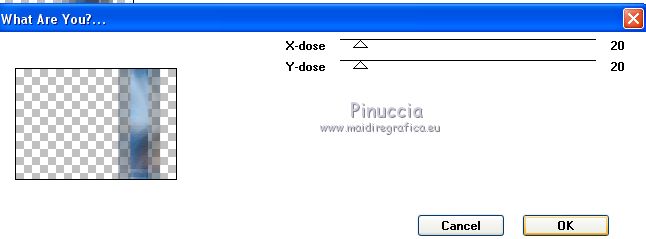
12. Effets>Effets 3D>Ombre portée, couleur noire.
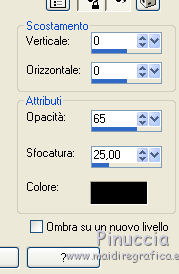
13. Calques>Dupliquer.
Image>Miroir.
Image>Renverser.
Calques>Fusionner>Fusionner le calque de dessous.
Effets>Effets de bords>Accentuer.
14. Effets>Effets d'image>Mosaïque sans jointures, comme précédemment.
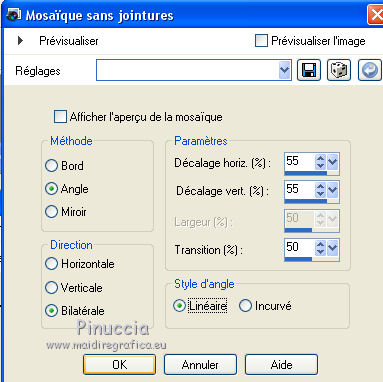
15. Sélections>Sélectionner tout.
Image>Ajouter des bordures, symétrique décoché, couleur d'arrière plan.
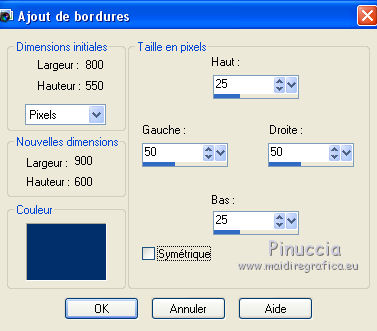
16. Effets>Effets d'image>Mosaïque sans jointures, comme précédemment.
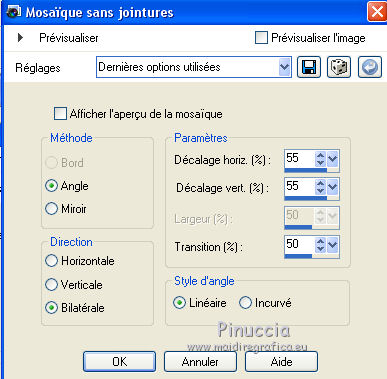
17. Sélections>Inverser.
Réglage>Flou>Flou directionnel ou Flou de mouvement
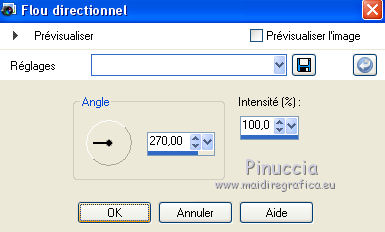
18. Effets>Effets 3D>Ombre portée, comme précédemment.
Sélections>Désélectionner tout.
19. Effets>Effets d'image>Décalage.
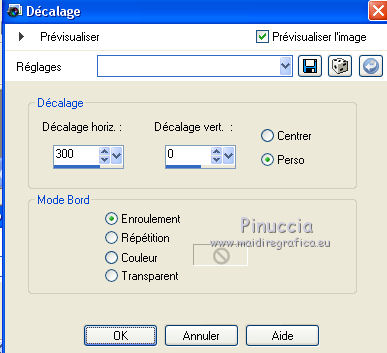
20. Sélection personnalisée 
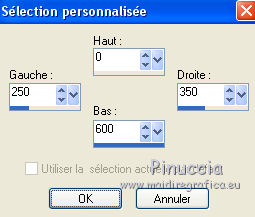
Effets>Effets de bords>Accentuer davantage.
Sélections>Transformer la sélection en calque.
21. Effetti>Plugins>Simple - Diamonds.
22. Sélections>Modifier>Contracter - 25 pixels.
Presser CANC sur le clavier CANC 
Sélections>Désélectionner tout.
23. Effets>Effets 3D>Ombre portée, comme précédemment.
24. Effets>Effets d'image>Décalage.
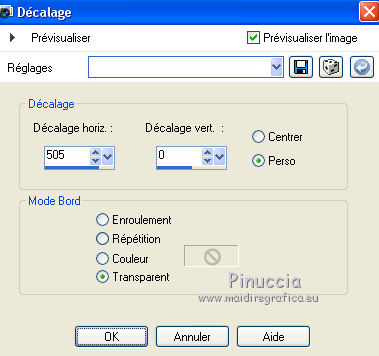
25. Calques>Nouveau calque raster.
Sélection personnalisée 
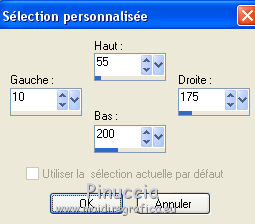
Remplir  la sélection avec la couleur d'arrière plan. la sélection avec la couleur d'arrière plan.
26. Sélections>Modifier>Contracter - 15 pixels.
Presser CANC sur le clavier 
27. Réduire l'opacité de l'outil Pot de peinture à 75%.
Remplir  la sélection avec la couleur d'arrière plan. la sélection avec la couleur d'arrière plan.
28. Sélections>Modifier>Contracter - 15 pixels.
Presser CANC sur le clavier 
29. Réduire l'opacité de l'outil Pot de peinture à 50%.
Remplir  la sélection avec la couleur d'arrière plan. la sélection avec la couleur d'arrière plan.
30. Sélections>Modifier>Contracter - 15 pixels.
Presser CANC sur le clavier.
27. Réduire l'opacité de l'outil Pot de peinture à 25%.
Remplir  la sélection avec la couleur d'arrière plan. la sélection avec la couleur d'arrière plan.
Sélections>Désélectionner tout.
28. Effets>Effets de bords>Accentuer davantage.
Effets>Effets de bords>Dilater.
29. Effets>Effets 3D>Ombre portée, comme précédemment.
30. Calques>Dupliquer.
Effets>Effets d'image>Décalage.
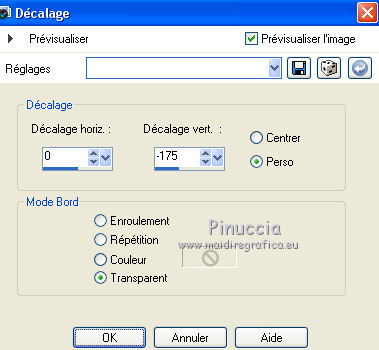
31. Calques>Dupliquer.
Effets>Effets d'image>Décalage, comme précédemment.
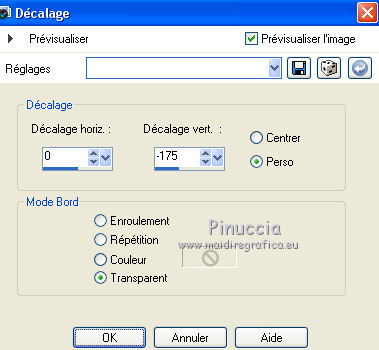
32. Vous positionner sur le calque du bas de la pile.
Calques>Nouveau calque raster.
Placer à nouveau l'opacité de l'outil Pot de Peinture à 100
Remplir  le calque avec la couleur d'arrière plan. le calque avec la couleur d'arrière plan.
33. Livelli>Nuovo livello maschera>Da immagine.
Calques>Nouveau calque de masque>A partir d'une image.
Ouvrir le menu deroulant sous la fenêtre d'origine et vous verrez la liste des images ouvertes.
Sélectionner le masque NarahsMask_1200

Image>Miroir.
Calques>Fusionner>Fusionner le groupe.
34. Calques>Nouveau calque raster.
Remplir  le calque avec la couleur d'arrière plan. le calque avec la couleur d'arrière plan.
33. Calques>Nouveau calque de masque>A partir d'une image.
Ouvrir le menu deroulant sous la fenêtre d'origine
et sélectionner le masque NarahsMask_0419

Calques>Fusionner>Fusionner le groupe.
34. Effets>Effets 3D>Ombre portée, couleur d'avant plan.
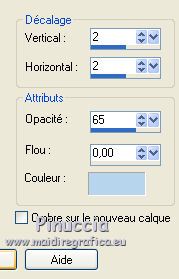
35. Vous positionner sur le calque du haut de la pile.
Ouvrir le tube deco-mellisa-1 - Édition>Copier.
Revenir sur votre travail et Édition>Coller comme nouveau calque.
36. Touche K sur le clavier pour activer l'outil Sélecteur 
et placer Position horiz.: 59,00 et Position vert.: 101,00.
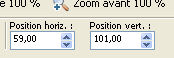
37. Calques>Dupliquer.
Effets>Effets de distorsion>Vent - vers la gauche, intensité 50

38. Ouvrir le tube deco-mellisa-2 - Édition>Copier.
Revenir sur votre travail et Édition>Coller comme nouveau calque.
Placer Position horiz.: 772,00 et Position vert.: 32,00.
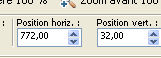
39. Effets>Effets 3D>Ombre portée, couleur noire.
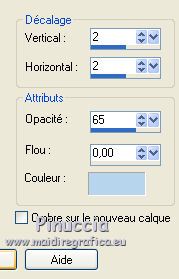
40. Effets>Effets 3D>Ombre portée, couleur noire.
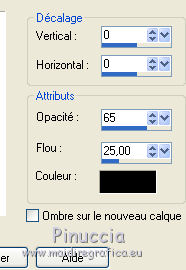
41. Ouvrir le tube deco-mellisa-3 - Édition>Copier.
Revenir sur votre travail et Édition>Coller comme nouveau calque.
Placer Position horiz.: 792,00 et Position vert.: 63,00.
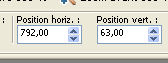
42. Activer à nouveau le tube Tube_Color_BodyPainter_06_GB_Trasparent - Édition>Copier.
Revenir sur votre travail et Édition>Coller comme nouveau calque.
Image>Redimensionner, à 87%, redimensionner tous les calques décoché.
Placer Position horiz.: 399,00 et Position vert.: 7,00.
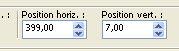
43. Effets>Effets 3D>Ombre portée, comme précédemment.
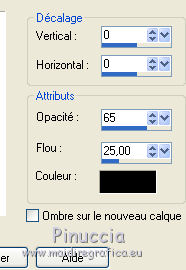
44. Ouvrir le tube tekst-mellisa - Édition>Copier.
Revenir sur votre travail et Édition>Coller comme nouveau calque.
Placer Position horiz.: 275,00 et Position vert.: 34,00.
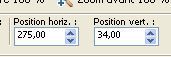
Touche M pour désélectionner l'outil.
45. Effets>Effets 3D>Ombre portée, comme précédemment.
46. Image>Ajouter des bordures, 5 pixels, symétrique, couleur d'avant plan.
Image>Ajouter des bordures, 3 pixels, symétrique, couleur d'arrière plan.
Image>Ajouter des bordures, 5 pixels, symétrique, couleur d'avant plan.
47. Signer votre travail sur un nouveau calque.
48. Image>Ajouter des bordures, 25 pixels, symétrique, couleur d'arrière plan.
49. Image>Redimensionner, 800 pixels de largeur, redimensionner tous les calques coché.
Enregistrer en jpg.
Version avec tube de Gabry

 vos versions ici vos versions ici

Si vous avez des problèmes, ou des doutes, ou vous trouvez un link modifié, ou seulement pour me dire que ce tutoriel vous a plu, vous pouvez m'écrire.
22 Novembre 2020
|
 Version française
Version française

